さて、どこかの誰かがピック譜を公開する方法を知りたがっていたので、書いておきましょう。
MOのドラフトは、ピック譜を簡単に保存&公開する事ができるので、後で見返したり公開して意見を募集するのがとてもやり易いです。
それでいてリアルでドラフトするよりも安く、人がすぐに集まる、と良い事尽くめなので、ドラフトの技術を練磨したい人に超オススメ。
ただ、普通にやっていては保存&公開する方法が分からないので、やってみたい人はぜひ、この方法を試して見てください。
ちなみに、ピック譜を公開する方法は「DraftConverter」を使用する方法と、「RareDraft」を使用する方法の2種類があります。
ピック譜の見やすさは「DraftConverter」、公開のし易さは「RareDraft」といったところでしょうか。
まずは、DraftConverterを使った公開方法を紹介します。
◆下準備
▼ホームページを開設する
ピック譜をアップロードするためのホームページを確保します。
忍者TOOLSやYahooジオシティーズなど、適当なサイトでホームページアカウントを取得して下さい。
FTPを使ってアップロードするので、FTPの使い方が分からない人はGoogle先生でお勉強しましょう。
▼ピックのログを保存する
MOを開き、左下のMENUから、SETTING⇒GAME PLAYと進みます。
enable draft recorderという項目があるので、チェックを入れましょう。
こうする事で、ローカルにピックのログが保存されます。
保存場所はそのパソコンのMyDocuments⇒Game⇒wizards of the coastの中です。
◆ピック譜の公開
▼ドラフトする
普通にドラフトしましょう。公開するって腹積もりでドラフトすると、恥ずかしいピックが出来ないので気が引き締まりますw
▼保存したピック譜をコンバート
保存されたログを、テキストエディタで開き、以下のサイトにコピーします。
http://www.zizibaloob.com/convert_images.html
上部にコピペして中央の「ConvertDraft」ボタンをクリックすると、下部にhtmlのソースが現れます。
これを新しく作ったテキストファイルに貼り付け、拡張子をhtmlにすると、ピック譜を表示するページの完成です。
▼ピック譜をホームページにアップする
↑で作ったhtmlを、作ったホームページにアップロードして下さい。
アップロードしたアドレスに行くと、画像が並んだピック譜が表示されます。
▼作ったホームページを公開する
作ったアドレスをDiaryNoteなどに貼る事で、公開することが出来ます。
文書にすると、思ったより面倒ですね。
私は忍者TOOLSにホームページを作り、FFFTPというソフトでアップロードしています。
慣れると5分で終わる作業なので、とりあえず一度やってみる事をお勧めします。
この方法の面倒なところは、一度htmlを作ってホームページにアップしなければいけないところ。
その点、以下の「RareDraft」なら、自前のホームページを作らなくても簡単に公開できるのでお勧めです。
◆下準備
▼ピックのログを保存する
DraftConverterを使った方法と同じです。
▼RareDraftのアカウントを設定する
以下のサイトを開き、中央の「Start here」から使用するGoogleを設定して下さい。
http://www.raredraft.com/
Googleアカウントを持っていない人は、これを機に取得しておきましょう。
何をするにしても、とっても便利です。
◆ピック譜の公開
▼ドラフトする
公開するから以下略。
▼保存したピック譜をRareDraftにアップロード
RareDraftにログインし、UPLOADを選択します。
以下の情報を入力して最下部のUploadボタンをクリックすると、ピック譜がアップロードされます。
File: ← 保存したログファイルを指定して下さい
Title: ←タイトルを入れます。後で見て分かり易いのが吉。
Description: ←コメントを入力できます。未入力で問題ありません。
Format: ←フォーマットを記載します。今ならDIIやDKA、M12など。
Queue: ←試合形式を選択します。(8-4や4-3-2-2など)
Win Record: ←何勝何敗だったかを入力します。
Change privacy settings ←publicで公開。privateで自分だけ見れるピック譜になります。
Tag: ←入力しなくて大丈夫です。
▼アップロードしたピック譜を公開する
アップロードが終わると、メニューの「My RareDraft」からアップしたピック譜が観覧できます。
観覧するページのアドレスをDiaryNoteなどに貼りつけることで、アップロードが可能です。
こちらの方法はアップが簡単でホームページを作らなくて良いので、初心者にオススメです。
ただRareDraftのページはiPhoneで開けなかったりと不便なところもあるので、一長一短ですね。
さて、ざっくりな紹介になってしまいましたが、ピック譜を公開する事でMOドラフトライフがより一層楽しく有意義になる事でしょう。
私個人としても色んな人のピック譜を見て勉強したいので、是非活用してみて下さい!
MOのドラフトは、ピック譜を簡単に保存&公開する事ができるので、後で見返したり公開して意見を募集するのがとてもやり易いです。
それでいてリアルでドラフトするよりも安く、人がすぐに集まる、と良い事尽くめなので、ドラフトの技術を練磨したい人に超オススメ。
ただ、普通にやっていては保存&公開する方法が分からないので、やってみたい人はぜひ、この方法を試して見てください。
ちなみに、ピック譜を公開する方法は「DraftConverter」を使用する方法と、「RareDraft」を使用する方法の2種類があります。
ピック譜の見やすさは「DraftConverter」、公開のし易さは「RareDraft」といったところでしょうか。
まずは、DraftConverterを使った公開方法を紹介します。
◆下準備
▼ホームページを開設する
ピック譜をアップロードするためのホームページを確保します。
忍者TOOLSやYahooジオシティーズなど、適当なサイトでホームページアカウントを取得して下さい。
FTPを使ってアップロードするので、FTPの使い方が分からない人はGoogle先生でお勉強しましょう。
▼ピックのログを保存する
MOを開き、左下のMENUから、SETTING⇒GAME PLAYと進みます。
enable draft recorderという項目があるので、チェックを入れましょう。
こうする事で、ローカルにピックのログが保存されます。
保存場所はそのパソコンのMyDocuments⇒Game⇒wizards of the coastの中です。
◆ピック譜の公開
▼ドラフトする
普通にドラフトしましょう。公開するって腹積もりでドラフトすると、恥ずかしいピックが出来ないので気が引き締まりますw
▼保存したピック譜をコンバート
保存されたログを、テキストエディタで開き、以下のサイトにコピーします。
http://www.zizibaloob.com/convert_images.html
上部にコピペして中央の「ConvertDraft」ボタンをクリックすると、下部にhtmlのソースが現れます。
これを新しく作ったテキストファイルに貼り付け、拡張子をhtmlにすると、ピック譜を表示するページの完成です。
▼ピック譜をホームページにアップする
↑で作ったhtmlを、作ったホームページにアップロードして下さい。
アップロードしたアドレスに行くと、画像が並んだピック譜が表示されます。
▼作ったホームページを公開する
作ったアドレスをDiaryNoteなどに貼る事で、公開することが出来ます。
文書にすると、思ったより面倒ですね。
私は忍者TOOLSにホームページを作り、FFFTPというソフトでアップロードしています。
慣れると5分で終わる作業なので、とりあえず一度やってみる事をお勧めします。
この方法の面倒なところは、一度htmlを作ってホームページにアップしなければいけないところ。
その点、以下の「RareDraft」なら、自前のホームページを作らなくても簡単に公開できるのでお勧めです。
◆下準備
▼ピックのログを保存する
DraftConverterを使った方法と同じです。
▼RareDraftのアカウントを設定する
以下のサイトを開き、中央の「Start here」から使用するGoogleを設定して下さい。
http://www.raredraft.com/
Googleアカウントを持っていない人は、これを機に取得しておきましょう。
何をするにしても、とっても便利です。
◆ピック譜の公開
▼ドラフトする
公開するから以下略。
▼保存したピック譜をRareDraftにアップロード
RareDraftにログインし、UPLOADを選択します。
以下の情報を入力して最下部のUploadボタンをクリックすると、ピック譜がアップロードされます。
File: ← 保存したログファイルを指定して下さい
Title: ←タイトルを入れます。後で見て分かり易いのが吉。
Description: ←コメントを入力できます。未入力で問題ありません。
Format: ←フォーマットを記載します。今ならDIIやDKA、M12など。
Queue: ←試合形式を選択します。(8-4や4-3-2-2など)
Win Record: ←何勝何敗だったかを入力します。
Change privacy settings ←publicで公開。privateで自分だけ見れるピック譜になります。
Tag: ←入力しなくて大丈夫です。
▼アップロードしたピック譜を公開する
アップロードが終わると、メニューの「My RareDraft」からアップしたピック譜が観覧できます。
観覧するページのアドレスをDiaryNoteなどに貼りつけることで、アップロードが可能です。
こちらの方法はアップが簡単でホームページを作らなくて良いので、初心者にオススメです。
ただRareDraftのページはiPhoneで開けなかったりと不便なところもあるので、一長一短ですね。
さて、ざっくりな紹介になってしまいましたが、ピック譜を公開する事でMOドラフトライフがより一層楽しく有意義になる事でしょう。
私個人としても色んな人のピック譜を見て勉強したいので、是非活用してみて下さい!
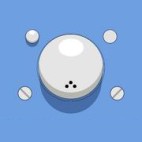
コメント
今度チューしますっ!キラキラ
深夜にSkypeでレクチャーしてくれへん?
べ、べつにアンタのために日記書いたんじゃないんだからね!
>☆★兄貴
ぜひとも! 土日とかなら確実にレクチャーできますよ!